Excel文件快速隔行上色
1、首先,请大家打开你要准备上色的Excel文件,然后使用鼠标圈中准备要上色的区域,如下图所示。

2、将准备上色的区域使用鼠标圈中以后,点击工作表格中的“格式”菜单,在弹出的菜单选项中,点击选择“条件格式”选项,然后我们可以设置条件格式。
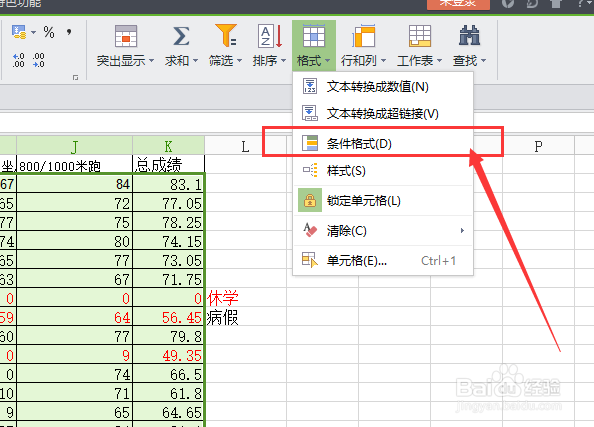
3、进入条件格式设置界面以后,点击界面中的条件1下拉列表菜单,在待选的菜单中点击将其切换为"公式"选项,如下图所示。

4、接下来,我们在后面的公式输入文本框中输入以下字符: =MOD(ROW(),2)=0 按照下图所示的部分填写即可。

5、填写完上述公式以后,点击界面中的”格式“菜单选项,我们便可以进入格式菜单中调整相关的设置。

6、在接下来打开的界面中,点击选择”图案“选项页面,我们需要进入图案选项中开始设置隔行着色的颜色。

7、进入图案选项设置页面以后,我们就可以设置要填涂的颜色了,建议选择一个比较淡的颜色,如果颜色选择较深的话,看起来会很刺眼,不利于眼睛的保护,如下图所示,颜色选择完毕之后,直接点击”确定“按钮即可。
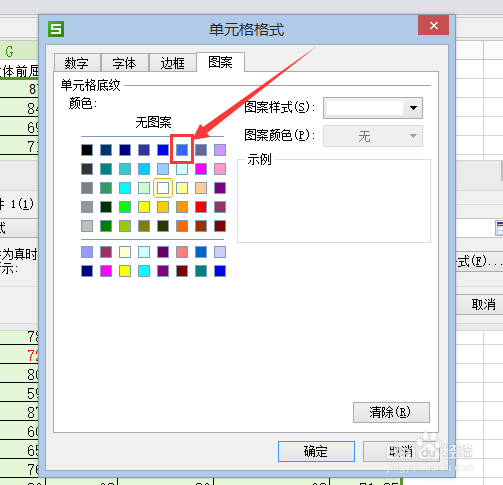

8、接下来,我们返回到先前的设置页面,在该页面中我们已经看到了颜色已经设置刚才选择的类型,在这里我们点击”确定“按钮即可。

9、点击了确定按钮之后,我们就可以看到刚才鼠标圈中的部分已经变成了隔行着色啦,由于我们选择的是淡蓝色,所以隔行着色为淡蓝色,这下子我们看这个工作表就不会觉得眼花了,小伙伴们赶快试试吧。
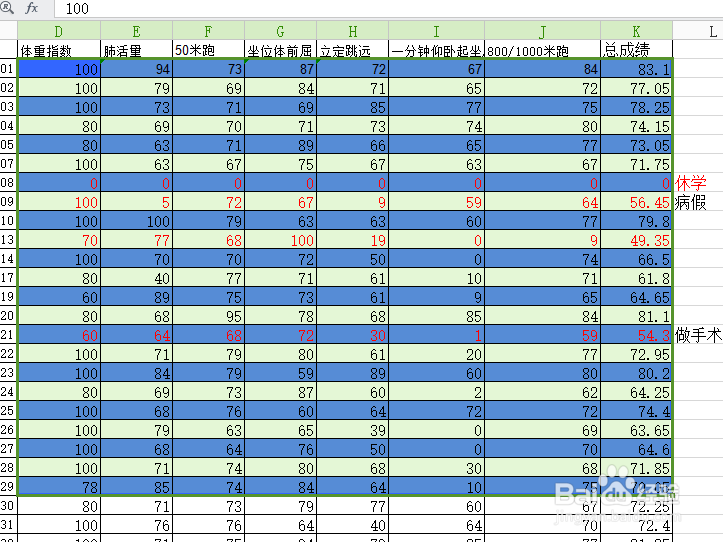
声明:本网站引用、摘录或转载内容仅供网站访问者交流或参考,不代表本站立场,如存在版权或非法内容,请联系站长删除,联系邮箱:site.kefu@qq.com。
阅读量:192
阅读量:91
阅读量:104
阅读量:46
阅读量:29